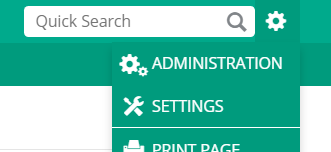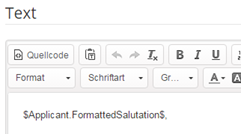Versions Compared
| Version | Old Version 1 | New Version 2 |
|---|---|---|
| Changes made by | ||
| Saved on |
Key
- This line was added.
- This line was removed.
- Formatting was changed.
Login with your eRecruiter Account
|
|
|---|---|
Click in the detailed menu on the "E-Mail Templates" Here you can edit your E-Mail-Templates, delete them or create new Templates edit: Just click on the Template's name to edit delete: Click on the delete-button new: Create new Templates with the | |
If you create a NEW Template, you have to configure the settings of your Template: Name: Give your E-Mail- Vorlage nun bearbeiten können:Zu allererst die Einstellungen ihrer Vorlage Name Geben Sie ihrer Vorlage einen eindeutigen Namen Hierachy Ebene Ein Untermenü öffnet sich automatisch wenn Sie auf den ‚Hierarchy button‘ klicken. Hier könne Sie Bestimmen welche Abteilungen die Vorlage verwenden darf. Aktion Sie können Ihre Vorlage direct mit einer Workflow-Aktivität verbinden. Zum Beispiel: E-Mail-Absagen-Vorlage kann direkt mit ‚Bewerber absagen‘ verknüpft werden Ihre Vorlage kann nach diesen kurzen Einstellungen nun von Ihnen nach Belieben bearbeitet werden. | |
Template a clear name Hierachy Ebene: Should the Template be available for everyone? For a group or just you? Action Add the Workflow-Activity, where you will need the Template Example: A Rejection can be connected with the Activity "Reject Applicant" Now add the Text of your E-Mail-Template and use some Placeholders | |
Placeholders
Ein Platzhalter hat den Sinn automatisch die Informationen aus der Datenbank zu ziehen, ohne dass Sie jedes Mal die Daten selber suchen müssen. Zum Beispiel, verwenden Sie einmal den Platzhalter für die Bewerber Anrede, automatisch bezieht der eRecruiter die gewünschten Daten aus dem System und zeigt den richtigen Namen inklusive Anrede und Titel an. Vorschau:
|
|
| Ein Platzhalter ist immer umgeben von dem ‘$’ Symbol, also steht es am Anfang und am Ende. Innerhalt der zwei ‚§‘ ist die Quelle woher der eRecruiter seine Daten bezieht oder welche Abfrage er stellt. $ SOURCE . ACTION $ | |
|---|---|
Die meisten Platzhalter befinden sich bereits in der seitlichen Liste von Platzhaltern und sind einfach durch einen Doppelklick in die Vorlage einzufügen.Sie können beliebig viele Platzhalter benutzen, wenn Sie sich nicht sicher sind, ob Sie den richtigen Platzhalter ausgewählt haben, können Sie durch einen Klick in die Aktionsleiste auf den ‚Vorschau-Button‘ eine einfach Kontrolle durchführen. Eine Signatur müssen Sie niemals einfügen, diese wird automatisch aus ihren bereits abgelegten Signaturen entnommen.Sie können die Signaturen ganz einfach verwalten, indem Sie sich in der Detailnavigation auf den Raster E-Mail-Adressen und Signaturen begeben. Ist ihre E-Mail-Vorlage fertig? Dann klicken sie auf |
| Panel | ||||||||||
|---|---|---|---|---|---|---|---|---|---|---|
| ||||||||||
|
| Panel | ||||||||||
|---|---|---|---|---|---|---|---|---|---|---|
| ||||||||||
Edit E-Mail-Templates
|
 Image Removed
Image Removed Image Added
Image Added